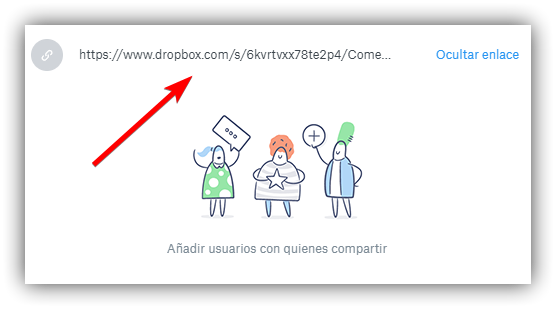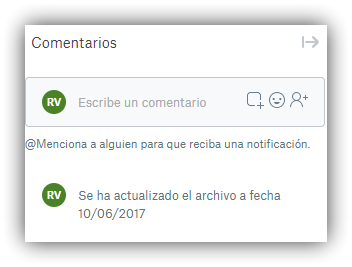Cómo actualizar un archivo de Dropbox sin cambiar su URL
Dropbox es la plataforma de almacenamiento en la nube más utilizada, especialmente en entornos profesionales. Esta plataforma se suele utilizar para compartir archivos y documentos con otras personas a través de Internet fácilmente. Sin embargo, cada vez que queremos compartir un archivo, debemos hacerlo a través de una URL determinada, siendo complicado, por ejemplo, hacer que los usuarios descarguen una nueva versión del documento sin tener que enviarles la URL.
A la hora de compartir documentos con otras personas a través de Dropbox podemos hacerlo, por un lado, compartiendo directamente la URL que permite descargar directamente el archivo y, por otro lado, compartiendo la URL que nos permite acceder a la carpeta en cuestión directamente.
Si trabajamos con una carpeta compartida, en un principio, no habrá problemas ya que simplemente dejando el nuevo archivo en ella y borrando los antiguos los que entren los verán automáticamente. Incluso podemos recurrir a la (mala) técnica de nombrarlos como “nuevo”, “nuevo 2”, “final” y “final 2”, por ejemplo, para intentar dejar claro cuál es la versión más nueva del archivo.
Dropbox respeta la URL a los archivos con el mismo nombre
Por el contrario, si trabajamos con URLs que apuntan directamente a un archivo en concreto en lugar de trabajar con carpetas, actualizar un archivo a una versión más nueva es también muy sencillo. Partiendo de que tenemos un archivo subido a la nube y que hemos generado una URL del mismo que permite a cualquier usuario descargarlo, en caso de tener que actualizarlo por una nueva versión, lo único que debemos hacer es poner el mismo nombre al archivo más nuevo y subirlo en el mismo directorio que tenemos el archivo antiguo.
A diferencia de Windows, que nos dirá que ya existe un archivo con el mismo nombre y nos preguntará qué hacer, Dropbox no permite trabajar con archivos que se llaman igual, por lo que al detectar que estamos subiendo un archivo con un nombre que ya existe, automáticamente sobrescribirá el anterior y guardará el nuevo manteniendo la misma URL. Mientras el archivo tenga el mismo nombre y se suba al mismo directorio, esto funcionará igual tanto desde la web como desde la aplicación para PC o un smartphone.
De esta manera, cuando cualquiera acceda a la URL original, automáticamente verá el nuevo archivo en lugar del viejo y descargará automáticamente una copia actualizada del mismo.
Antes de finalizar debemos tener en cuenta que algunos datos, como, por ejemplo, los comentarios que pudiera tener el archivo, no se sobrescribirán. Todos los comentarios y las interacciones quedarán intactas, por lo que depende de nosotros borrar estos comentarios (que, probablemente, no tendrán nada que ver con la versión nueva) e informar a los usuarios de que se ha publicado una nueva versión del documento en la nube.
Como podemos ver, es muy sencillo actualizar un archivo sin perder ni su URL ni todos los comentarios asociados a él, algo que es de agradecer especialmente en empresas que suelen trabajar con documentos que se actualizan muy a menudo.
¿Alguna vez has tenido la necesidad de actualizar un archivo en la nube sin perder la URL asociada al mismo?
Via: www.redeszone.net
 Reviewed by Zion3R
on
10:09
Rating:
Reviewed by Zion3R
on
10:09
Rating: